Как сохранить настройки инженерного меню телевизора
Обновлено: 17.05.2024
Тема посвящена входу в сервисное меню телевизоров SAMSUNG 5ххх, 6ххх, ES7ххх, ES8ххх и LG. Появлению русского языка, и восстановлению работоспособности SMART HUB (выбору региона), установке виджетов
Модели SAMSUNG прошедшие испытание с помощью светодиодов
ue32eh2030w --- 1 светодиод
UE32EH4000W --- 1 светодиод (Smart в ТВ нет)
UE32ES5500
UE40ES5500 --- 1 светодиод
UE32EH6037KXUA --- 2 светодиода
UE32ES6340S --- 1 светодиод
UE40D6510 --- 1 светодиод
UE40ES6100 --- 1 светодиод
UE40ES6100W --- 1 светодиод
UE55ES6305 --- 2 светодиода
UE46ES6715U --- 2 светодиода
UE40ES6800S --- 1 светодиод
UE40ES7000 --- 1 светодиод
UE46ES7000 --- 1 светодиод
UE55ES7000 --- 1 светодиод
UE46ES7090 --- 1 светодиод
UE55ES8000 (словак) --- 1 светодиод
UE46ES8000S --- 1 светодиод
UE65ES8005 --- 2 светодиода
UE46ES80005
UE55ES8005U --- 2 светодиода
UE65ES8005UXXE --- 2 светодиода
UE40ES8090 --- 1 светодиод
Модели SAMSUNG разблокированные с помощью стандартного пульта
Решение проблемы изменения региона в телевизорах (появление русского языка в телике), и доступности SmartHUB моделей 5ххх, 6ххх
Решение проблемы изменения региона в телевизорах (появление русского языка в телике), и доступности SmartHUB моделей ES7ххх, ES8ххх
Модели прошедшие испытание с помощью светодиодов
Модели разблокированные программой
Доступно только для пользователей sa
Разблокированные с помощью стандартного пульта
Доступно только для пользователей
Возможности небольшого расширения SMARTHUB по виджетам в SAMSUNG Apps:
Установка виджетов с помощью синхронизации с IP
Установка виджетов вручную
Ссылки на виджеты (для установки вручную и не только)
Внимание.
1.После входа в сервисное меню дождитесь полной загрузки ПО телевизора - не менее 30-ти секунд,и только потом продолжайте работу в СМ.
2.Прежде чем менять ту или иную установку Вы должны заранее знать к какому результату это должно привести.
3.Пытливые умы не остановит,но - Все ниже перечисленные действия могут привести к ухудшению и/или прекращению работы устройства.
4.Настоятельно рекомендую выставить RS-232 Support Debug и Watchdog Of
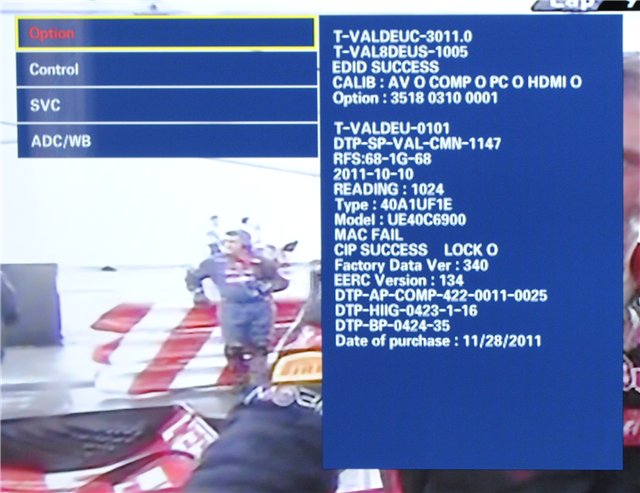
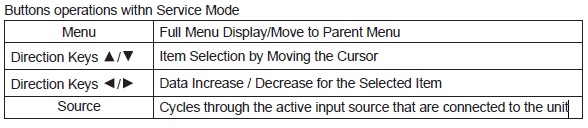
+ Для возврата я использую RETURN.
Выход из СМ/сохранение изменений power off
Но более интересно "расширенное" СМ.
Узнать платформу телевизора можно в простом меню:
menu-Поддержка-Обновление ПО-info внизу появится инфа о железе прошивке Вашего ТВ.


Для ТВ на платформе MStar
1. power off-info-menu-mute-power on
2. в меню hotel mode(Control-Hotel Options) запускаем "Clone TV to USB",флешку вставлять не обязательно,телек ругнётся на её отсутствие.
3. RETURN и мы в расширенном СМ.
Перед выходом из СМ ставим Hotel Options off
Для ТВ на платформе Valencia (до прошивки 3005 включительно)
1. При включенном телевизоре нажимаем на пульте Mute 1-1-9-Enter , этим самым вызываем меню Hotel Options ,ставим там Hotel Options On
2. Далее идем в сервис меню обычным способом.(Выключеный телик нажимаем на пульте Info-Menu-Mute-Power)
3. В сервис меню идем (Control-Hotel Options),идем на пункт Clon TV to USB, телик ругнется что нет флешки. После этого появляется расширенное СМ.
4. Перед выходом из СМ ставим Hotel Options off
Для всех ТВ с поддержкой DLNA для входа в расширенное СМ используем виртуальный пульт ruSamsungTVCommunicator
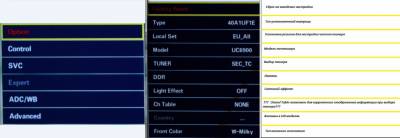
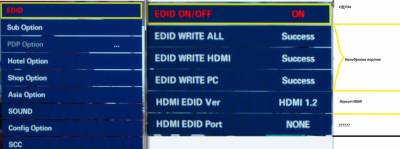
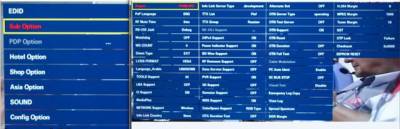
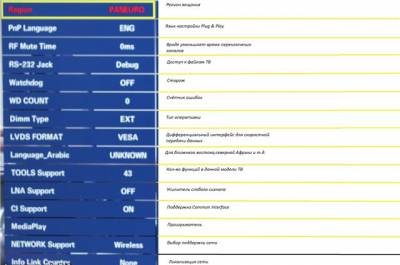
Если вы решили внести коррективы в работу телевизора LG, например, в параметры его изображения или звука, либо даже полностью сбросить все настройки, для этого воспользуйтесь сервисным меню TB. Немногие знают, как открыть данное меню, но мы подробно расскажем обо всех возможных вариантах.
- 1. Зачем нужно сервисное меню в TB?
- 2. Как зайти в сервисное меню с обычного пульта?
- 3. Заходим в меню с помощью сервисного пульта
- 3.1 Как выйти из сервисного меню?
- 4. Заходим в меню, используя телефон с ИК-портом
- 5. Как ориентироваться в сервисном меню телевизоров LG?
Зачем нужно сервисное меню в TB?
В каждом телевизоре марки LG имеется сервисное (оно же инженерное) меню и с помощью него можно изменять различные параметры своего TB. Это расширенный режим, очень сильно отличающийся от обычного экрана со стандартными настройками, с которым знаком каждый телелюбитель.
С помощью специального сервисного меню проводят серьёзные изменения в работе TB. Для его использования необходим специальный пульт. Вы должны были получить его в комплекте с телевизором. Если его у вас не оказалось — придётся покупать отдельно, они продаются в магазинах электроники.
Универсальный пульт управления в данном случае не сработает. Вам нужно приобрести персональный ПДУ именно для своей марки телевизора LG (скажите об этом продавцу при покупке).
При помощи такого меню в TB LG можно поменять следующее:
- Спектр изображения. В большинстве случаев такие настройки меняют для восстановления нормального изображения, которое может сбиться по различным причинам. Например, изображение может приобрести излишнюю красноту либо зелень.
- Параметры экрана. В специальном окне вы можете увеличивать либо уменьшать масштаб изображения. Если вы случайно видоизменили настройки и изображение обрезается сверху, снизу или сбоку, эта функция также может помочь решить проблему и вернуть всё на круги своя.
- Звук. Если вас не устраивает реакция звуковой панели на кнопки (слишком большое/слабое уменьшение или увеличение звука при нажатии на "-"/"+"), можно откорректировать это в меню. Здесь же настраиваются различные эффекты — эхо, усиление акустики и т.д.
Можно настроить TB даже таким образом, что при включении максимальной громкости звук будет практически не слышен. Это придётся кстати, например, когда в доме есть маленький ребёнок. - Встроенные функции ТВ. Например, можно настраивать параметры Smart TV /Connected TV (Умного телевидения).
- Полный сброс. Сервисное меню ТВ может потребоваться пользователю, чтобы вернуться к заводским настройкам. Это может потребоваться при нестабильной работе устройства, зависании либо сбоях.
Используя инженерное меню телевизора с атрибутами, отличными от стандартных, квалифицированные пользователи могут превратить свой среднестатистический TB в самый настоящий домашний кинотеатр.
Как зайти в сервисное меню с обычного пульта?
С помощью обычного пульта нельзя получить доступ к полному спектру сервисных настроек. Но и без помощи специального пульта можно сделать, к примеру, сброс до изначальных параметров.
Данный метод применим ко всем Smart-телевизорам LG:

Если специальный пульт найти не удалось, а зайти в сервисные настройки нужно для других целей, можно воспользоваться данным сложным способом:
- Возьмите и аккуратно разберите любой обычный пульт (можно найти дома от старого TB либо попросить ненужный у знакомых).
- Накиньте провода отдельно на каждую ножку ИК-диода, а другие концы подключите к выходу музыкального центра либо активной колонки компьютера.
- Скачайте данный архив — здесь Запустите тот музыкальный файл из скаченной папки, который соответствует вашему сервисному меню.
- Поднесите диод к TB и постепенно увеличивайте громкость на колонках, пока на экране TB не появится окно для ввода пароля для открытия сервисного меню.
Видео-инструкция по данному методу (пример показан на TB LG 32LD420):
Заходим в меню с помощью сервисного пульта
Если в наличии есть специальный сервисный пульт, попасть в сервисное меню несложно.
Для этого нужно выполнить следующее:
1. На сервисном ПДУ нажмите кнопку Insart.
2. В открывшееся новое окно введите один из перечисленных кодов: 0000, 0413 либо 1105.

3. После того, как будет введена комбинация, произойдёт перезагрузка телевизора, и на экране отобразится необходимая информация. Некоторые модели могут сразу начать работать в нужном режиме. Всё зависит от марки ТВ LG.
4. На тёмном экране появится необходимое вам специальное меню. Чтобы изменить данные, вам нужно нажать Enter и ввести желаемые правки. Сервисное меню на примере модели LG LB650:

Как выйти из сервисного меню?
Для выхода из системных настроек нажмите кнопку Back (при дословном переводе она означает "назад"). После завершения операции зайдите в параметры системы и посмотрите, какие именно изменения произошли. Если всё сделано правильно, можно начинать пользоваться обновлённым функционалов TB.
Кнопка Back может выглядеть как загнутая стрелочка:

Кнопка Back
Заходим в меню, используя телефон с ИК-портом
Есть ещё один более бюджетный и доступный, чем покупка пульта, способ доступа к сервисному меню TB. Для этого вам понадобится мобильный телефон с ИК-портом (IrDA).
Чаще всего ИК-порт встречается в телефонах китайского производства (например, Xiaomi, LeEco, Huawei, Redmi, Honor и прочие). Порт выглядит как маленький чёрный глазок на верхнем крае. Помимо телевизора, с его помощью можно также управлять TB-приставкой, видеокамерой и т.д.
Что нужно сделать:
- На смартфон с ОС Android установите специальное приложение Smart IR Remote, скачав его по — ссылке
- Активируйте приложение и переведите в необходимый режим, наведя телефон на телевизор. После этого сервисным меню можно будет управлять с помощью штатного пульта.
Обзор приложения Smart IR Remote и инструкция по его настройке (в видео рассказывается о TB Samsung, но на TB LG действия будут аналогичны):
Как ориентироваться в сервисном меню телевизоров LG?
Сервисное меню телевизора LG отображается исключительно на английском языке (независимо от того, какая страна и язык установлены в обычных TB-настройках). Отлично, если вы его знаете. А если нет, в этом тоже нет ничего страшного. Всегда можно воспользоваться интернет-переводчиком.

Зарегистрируйте новую учётную запись в нашем сообществе. Это очень просто!
Войти
Уже есть аккаунт? Войти в систему.
Похожий контент

В современном мире Full HD контент уже воспринимается как нечто обыденное, а в прогрессивных странах и вовсе как устаревшее. Технологии не стоят на месте, равно как и производители ресиверов, которые подстраиваются под тендеции современного рынка медиа-оборудования. Я решил обновить список существующих на рынке ресиверов, которые достойны внимания и подходят для использования просмотра по технологии кардшаринга. Сейчас на рынке присутствует два решения для просмотра спутникового ТВ - это Full HD и 4K ресиверы.
Начём с Full HD ресиверов, которые за последние годы значительно подешевели из-за развития более современной технологии 4K. Это ресиверы ценового сегмента от 10 до 50$.
Поскольку 4К технология развивается быстрыми темпами и прочно закрепилась в нашем быту, производители 4K ресиверов начали удешевлять производство и теперь 4К ресивер можно купить по вполе сносной цене, начиная от 60$ за бюджетный 4К ресивер и заканчивая 155$ за медиа-комбайн
Плагин IPTV arhive
Сделан на базе плагина неизвестного автора для другого сервиса и с доработками maigais и soveni, за что им всем большое спасибо
Вернул отображение в родной экран для епг и добавил отображение описания передач
Плагин появляется в меню дополнений и вызов можно привязать к любой кнопке
Вызов меню дополнений: на имидже OpenPLi - синняя кнопка, на остальных - ДОЛГОЕ НАЖАТИЕ синей кнопки
- архив можно вызывать стоя на любом канале и по синей кнопке переключать каналы для выбора (короче не нужно перед просмотром переключаться на канал)) можно просматривать и листать архивы всех каналов)
- после выбора архива для воспроизведения плагин не закрывается, а контролирует воспроизведение:
- показывает инфо и тп и все это в стандартных скинах enigma
- управление прыжками без дополнительных вызовов
- во время воспроизведения просмот-переход к другим архивам по кнопке EPG или по "горячей" клавише, назначенной для плагина
- поддержка паузы и стоп-плей
- выход из плагина по exit
- выбор языка, субтитров, показ нотификаций, например при изменении пропорций плагином аспектратио
- время для прыжков по архиву клавишами 1-3, 4-6, 7-9 берется из настроек энигмы , а не просто 15, 60 и 300 секунд
- кнопка СТОП во время воспроизведения без переспросов останавливает и выкидывает в прямой эфир (по аналогии с таймшифтом) - т.е. это выход из плагина одним нажатием
- кнопка ОК во время паузы начинает воспроизведение (как в мовиеплеере)
Проверялось и работает на OpenPLi и OpenATV . и на OpenBH . и на BH и VTI
День добрый всем
На базе своего вебплеера сделал вебплагин для дюны
Работает на TV-101, TV-102p, TV-201, TV-301, TV-102, TV-202, Connect, TV-102 v2, TV-303D, Base 3D, TV-303D v2, Base3D v2, TV-203, TV-204, TV-205, TV-206, Solo 4K, Solo Lite, Duo 4K.
Зачем нужно сервисное меню в телевизоре?
Если кратко, сервисное (также называется инженерным) меню — это специальный раздел операционной системы ТВ, где хранятся значения различных параметров телевизора. Для сравнения: инженерное меню телеприемника — это примерно то же самое, что BIOS персонального компьютера. Параметры, значения которых можно изменить здесь, отвечают как за работу программного обеспечения ТВ, так и за работу отдельно взятых аппаратных компонентов — подсветки, дисплея, аудио-/видеомодулей, системы питания и т.д.
Многие неполадки в работе ТВ-приемника могут быть устранены путем корректировки тех или иных параметров через сервисное меню. И этим активно пользуются работники сервисных центров — данное меню по большому счету для них и предназначено (отсюда же и название). Но это не означает, что в сервисное меню телевизора нельзя войти обычному пользователю.
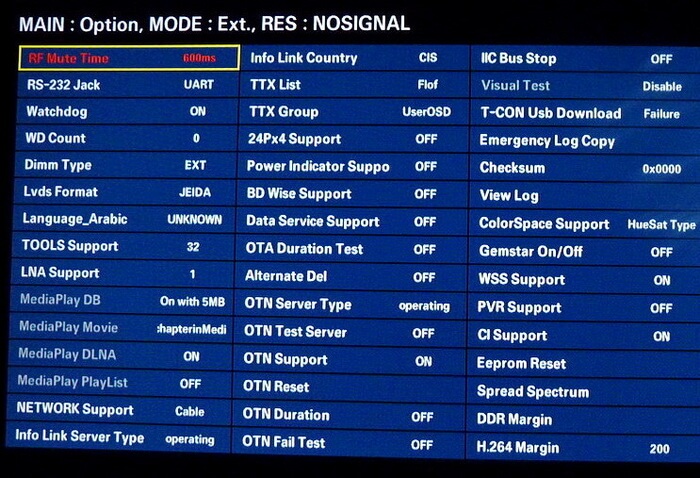
Что можно настроить в сервисном меню?
Количество настроек в сервисном меню зависит от возможностей операционной системы конкретной модели телевизора, например:
Также в некоторых телевизорах смена языка меню и переустановка операционной системы (прошивки) осуществляется только из сервисного меню.
Как войти в сервисное меню телевизора?
Касательно входа в инженерное меню — у каждой отдельной модели телевизора это делается по-своему. В большинстве случаев необходимо последовательно или одновременно нажать на пульте ДУ определенную комбинацию кнопок. Например:
Как видим, производители телевизоров надежно защищают сервисное меню от случайного входа в него и изменения настроек.
Команды для входа в сервисный режим телевизоров
Для настройки некоторых параметров телевизора, которых нет на обычном пульте или кнопках передней панели телевизора существуют специальные команды для входа в сервисное меню телевизора.
Ранее была статья о входе в сервисный режим некоторых телевизоров. Если Вашей модели там нет, то можете поискать в статье, ниже.
Предупреждение! Только для опытных телемастеров! Перед изменением параметров рекомендуем записать текущие данные для возможного возврата в исходное состояние. Вся представленная информация будет использоваться Вами на свой страх и риск. Автор не несет никакой ответственности за возможные последствия изменений в настройках телевизора.
AIWA TV-C142, TV-A215
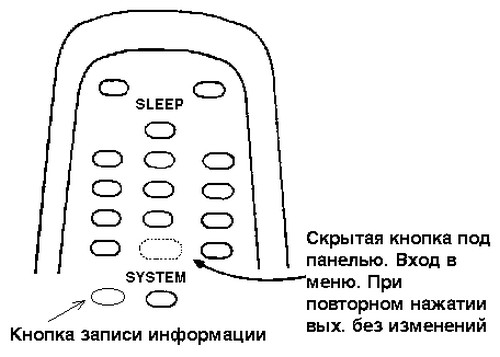
AIWA 1402, 2002KE, 2102KE
Нажать расположенную на плате кнопку одновременно с кнопкой ВЫЗОВ на пульте телевизора.
AKAI CT-2119PDPDT, U2EY2Y2E
BRANDT, FERGUSON, NORDMENDE, SABA, TELEFUNKEN, THOMSON (CHASSIS ICC9, ТХ-90, ТХ–91)

BRANDT, FERGUSON, NORDMENDE, SABA, TELEFUNKEN, THOMSON. CHASSIS ICC9 процессор ST9093
BRANDT, FERGUSON, NORDMENDE, SABA, TELEFUNKEN, THOMSON. CHASSIS ICC9 процессор ST92T93J9B1
CONTINENTAL CT1412
В телевизоре установлен процессор ST6375. Для входа в сервисное меню необходимо удерживая кнопки Р+,Р- на передней панели телевизора включить переключатель питания.
DAEWOO
FUNAI-2100A MK10 HYPER
Для установки телевизора в сервис режим необходимо на плате закоротить тестовую точку TP с меткой FAKTORY MODE до тех пор пока на экране не появится красная F
GOLDSTAR CF-25/29 C26,C36,C76 (шасси МС-51В)
GOLDSTAR CF-2529C44
Нажмите длительно кнопку ОК на плате Cоntrol board и желтую кнопку на пульте
GRUNDIG P 37-065
GRUNDIG CUC1825 , CUC1826
GRUNDIG
Для входа в сервис выключите телевизор, затем удерживая на пульте кнопку i включите.
HITACHI C2135MN
HITACHI C2578FS, C2589FS, CMT2578 CHASSIS V1
Появится такая таблица:
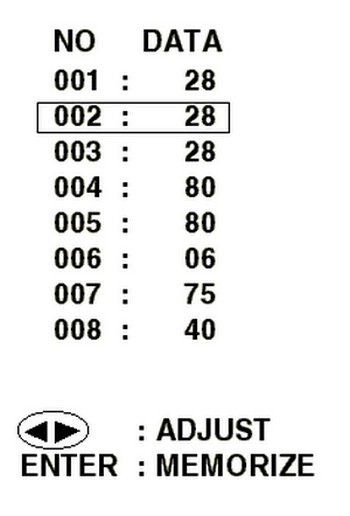
После завершения всех регулировок нажмите кнопку ENTER на пульте ДУ (запоминание) затем кнопку MENU или выключите телевизор.
JVC AV-G29PRO
JVC AV-29TH3ER
JVC AV-210T
JVC AV-G21TE, G21T, G250MX
JVC-C21ZE (21TE, 14TE, 21ME, 14ME, 14W) G21T G21OT G25MX
JVC AV-G140T
LG MC64 и MC84
MAGNAVOX
MITSUBISHI CT-21M5EETRT, CT-25M5EENETETNRTRTN
MITSUBISI CT-29B3EEST
NOKIA , SELECO, SABBA ITT, TELEFUNKEN (шасси STEREO PLUS)
NOKIA 6364, 7364 CHASSIS 2B-F
Нажмите по очереди кнопки с пульта —- , MENU , TV последнюю кнопку удержать в течении 1 секунды. Выход из сервиса — кнопка выключить с пульта.
PANASONIC (шасси МХ-3, МХ-3С)
PANASONIC TC14S1RCP, TX14S1TCC, TC21S1RCP, TX21S1TCC, TX21S1TCP CHASSIS Z5
Данное шасси имеет возможность самотестирования.
PANASONIC TC-21E1R
Для входа в сервисный режим необходимо нажать на основной плате телевизора сервисную кнопку S1101. Появится надпись СНК. После первого нажатия можно регулировать основные (регулировки яркости, контрасности, насыщенности, громкости и фазы (центровки по горизонтали)). Второе нажатие на кнопку позволяет регулировать режимы цветности RGB. FUNC — смена регулируемого объекта, NORM — выход.
PANASONIC TC-29V50R CHASSIS MX-2A
PANASONIC TX-21AD2C, TX-29A3C, TX-25A3C CHASSIS EURO-2, EURO-1
PANASONIC TC-24WG12H, TC-28WG12H GAOO Шасси М17W
Опция тест включается, если нажать одновременно кнопку OFF TIMER на пульте и кнопку VOLUME-(минус) на передней панели телевизора. Настройка микросхемы памяти после ее замены. Установить перемычку ТРА14 (контакт 3 IC1213) и корпусом телевизора (массой). Затем включите питание телевизора. Аппарат перейдет в режим Market Mode. После окончания операции перемычку необходимо снять.
PANASONIC TX-29GF35T, TX-33GF85T, TX-29GF85T шасси М18
Опция тест включается если нажать одновременно кнопку OFF TIMER на пульте и кнопку VOLUME-(минус) на передней панели телевизора. Настройка микросхемы памяти после ее замены. Установить перемычку ТРА4 (контакт 3 IC1213) и корпусом телевизора (массой). Затем включите питание телевизора. Аппарат перейдет в режим Market Mode. После окончания операции перемычку необходимо снять.
PANASONIC TC-20S2, TX-20S2T, TC-21Z2A CHASSIS MX-5A
PANASONIC AG-4700BY бытовых 800,950,1000
Одновременное нажатие перемотки вперед, назад, и выброса кассеты.
PHILIPS Anubis SDD
PHILIPS 25PT400/42, 25PT410A/42, 28PT400A/42, 28PT450A/42. CHASSIS GR2.2AA
PHILIPS 25PT8303
PHILIPS 14PT-134243, 14PT-135201571139, 14PT-1542143, 14PT-155201511, 20PT-134243, 20PT-154243, 21PT-153258, 21PT-154243, 37TA-12323, 37TA14323, 37TA146218, 37TA147318, 52TB-245219, M-205201, M21520715, M21820, M21925 CHASSIS L6, 1AA
PHILIPS14PT-118A50B67R94R, 14PT132A50B50R75R, 14PT133A162R, 14PT137A162R, 14PT138A54R58T67R71R74R75R93S, 20PT188A50B67R73R,20PT120A78R,20PT132A75R, 20PT137A62R, 20PT138A50D58R58H58R67R71R73R74R75R94R97R. шасси L7,1A/AA
1. С помощью спец. сервисного пульта (DST) или 2. Закоротить сервисные контакты М24, М25 на печатной плате (PCB) и включить питание. Выход — нажать stand by.
PHILIPS 21PT440B, 21PT441B/02B, 21PT442B, 21PT4303, 21PT4422, 24PW6302, 24PW6322, 25PT5403, 25PT45, 25PT4523, 25PT5302, 25PT5322, 25PT5403, 25PT5423, 25PT6322, 25PT4503, 52TA4311. CHASSIS MD1.2/AA/ Процессоры TMP87CM36, TMP87CM38N
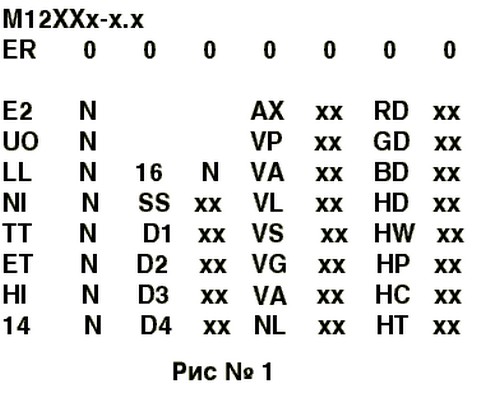
Для выхода используют кнопку (Stand-by). За ошибками можно следить при помощи светодиода на передней панели телевизора. Перечень кодов ошибок приведен ниже: Код ошибки Описание ошибки Кол-во миганий Неисправный компонент 0 Нет ошибки —— —— 1 Ошибка BIMOS (TDA8366) 1 IC7119 (SSP) 2 Ошибка MSP3400/3410 2 IC7353 (SSP) 3 Ошибка шины I2C 3 Все компоненты на шине I2C 4 Не то ПЗУ (EEROM) 4 IC7685 (SSP) 5 Неисправно ПЗУ (EEROM) 5 IC7685 (SSP) 6 Ошибка тюнера 6 U1000 (SSP) 7 Ошибка телетекста TXT 7 IC7702 (SSP) 8 Ошибка процессора Histogram 8 IC7210 (резервный) 9 Ошибка процессора 16:9 9 IC7440 (модуль 16:9) 10 Ошибка модуля WSSB 10 IC7540 (модуль WSSB) 11 Ошибка процессора Dolby 11 IC7600 (аудио модуль)
PHILIPS 25PT400/42, 25PT410A/42, 28PT400A/42, 28PT450A/42. CHASSIS GR2.2AA
PHILIPS Anubis SDD
SABBA ITT SHASSIS STEREO PLUS
SALORA 28N8S на шасси EVROSTEREO 2B-F с процессором ZC410929P
SALECO SHASSIS STEREO PLUS
SAMSUNG CK 5038 ZRTBWCX (шасси SCT11B) CK6202 CK7202 CHASSIS SCT12B
SAMSUNG TW33501S/BWX шасси SCV11D
SAMSUNG CS7272 PTRBWX CHASSIS SCT 51A, CS-721, CS-723
SAMSUNG TVP3350, TVP5050, TVP5350 (моноблок) CHASSIS: SCV11A,B
SCHNEIDER c шасси DTV3, DTV4
SHARP 54AT–15SC

SHARP 54AT–15SC
SHARP 14D-SC, 14B-SC, 20B-SC, 14D-CM, 21D-CK1, CV-2132CK1 CHASSIS PAL-A
Установите переключатель S1008 в позицию сервисного режима.
SHARP 14R-SC/M8/M10, 14R-W, CV-14RU
Установите переключатель S1006 в позицию сервисного режима.
SHARP VT-1428M, VT-2128M
SHIVAKI CHASSIS 11AK19
SONY KV-29X5A/B/D/E/K/L/R/V шасси FE-1
SONY KV-28FD1E/K, KV-32FD1E/K шасси GE-1
SONY KV-29FX11/B/D/E/K/R/U шасси BE-3D
SONY KV-2170, 2180, 2540 шасси ВЕ4
SONY KV-E2551ABEK, KV-S29 JN1MN1SN1, KV-S34 JN1MN1SN1, KV-S2941A (шасси АЕ-2В)
SONY KV-S2952 KR CHASSIS AE-3
Используйте пульт типа RM-831. Включите питание телевизора, одновременно нажимая кнопки — и + на передней панели телевизора.
SONY KV-G21M1G21P1G21S11, KV-T21M1T21MF1T21MN1T21MN11
SONY 25M1K KV-M1440, KV-M2171, KV-M2181, KV-M2101
SONY KV-S2941ABDK, KV-S2942U, KV-S2943E SHASSIS AE-2F
Включите питание телевизора, а затем дважды нажмите на кнопку ВКЛ на ду. В правом верхнем углу появится надпись ТТ, затем нажмите на кнопку MENU.
SONY KV-S2920; KV-S2921; KV-S2922; KV-S2923 шасси АЕ-2А
SONY KV-X2901, KV-X2900B, KV-X2903E, KV-X2002U, KV-X2901A, KV-X2901B, KV-X2902L, KV-X2901K шасси BE-3B
TOSHIBA 2150 (шасси — S5E)
ПОДЕЛИТЕСЬ С ДРУЗЬЯМИ
П О П У Л Я Р Н О Е:

Ниже приводится таблица основных параметров германиевых биполярных транзисторов отечественного производства ГТ313 — ГТ906 структуры p-n-p. Подробнее…
![resisors_2.jpg]()
Цветовая маркировка резисторов
В схемах последнее время используются маркировка сопротивлений цветными полосками. Это удобно, так как цветные полоски начерчены по кругу резистора и не надо выпаивать и вращать резистор, чтобы найти цифры, обозначающие номинал, как это было раньше.
Цветовая маркировка светодиодов.
Популярность: 732 просм. Вы можете следить за комментариями к этой записи через RSS 2.0. Вы можете оставить комментарий:.
— НАВИГАТОР —
Читайте также:


